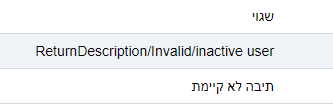לאחר שאנו שולחים דיוור דרך מערכת InforUMobile, המערכת מתחילה לאסוף מידע ונתונים על תוצאות הדיוור והשליחות.לאחר שהדיוור נשלח, המערכת שלנו מתחילה לאסוף עליו מידע לגבי תוצאותיו.
לצפייה במידע יש להיכנס לערוץ הדיוור וללחוץ על דוחות, ולאחר מכן על שם הדיוור הרצוי.
דוחות
מסך הדוח מציג סיכום של הדיוור ששלחנו, ומכיל 3 חלקים:
- שורת סיכום של הנתונים
- תצוגה גרפית של משפך הדיוור
- תפריט דוחות מפורטים יותר
צילום מסך לדוגמה:
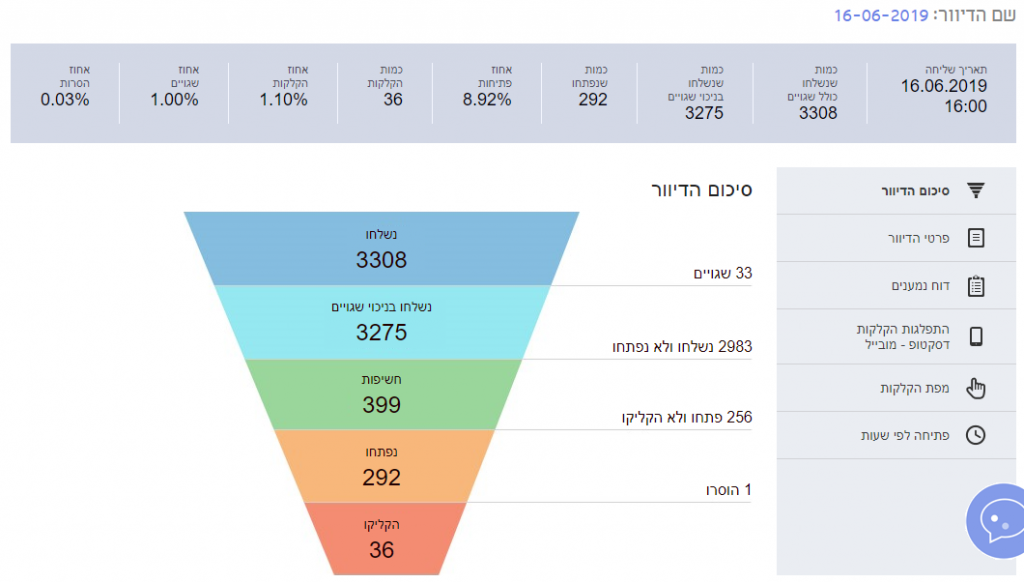
א. שורת סיכום
שורת הסיכום מציגה נתונים סטטיסטיים על הדיוור:
- תאריך שליחה
- כמות שנשלחו כולל שגויים
- כמות שנשלחו בניכוי שגויים
- כמות שנפתחו
- אחוז פתיחות
- כמות הקלקות
- אחוז הקלקות
- אחוז שגויים
- אחוז הסרות
ב. תצוגה גרפית של משפך הדיוור
דוח זה מציג של משפך הדיוור, כלומר השורה העליונה ביותר מציגה את כלל הנמענים וכל שורה מתחתיה מציגה כמה מתוך השורה שלמעלה ביצעו פעולה נוספת בדיוור. להלן הסבר על סוגי הנתונים:
נשלחו
– כמות הנמענים הכוללת שהמערכת שלחה אליהם את הדיוור (לאחר סינון כפולים).
נשלחו בניכוי שגויים
סך כל הדיוורים שנשלחו לנמענים, לאחר קיזוז כתובות מייל שקיבלנו עליהן חיווי שמדובר בכתובות שגויות – כתובות לא קיימות, כתובות קיימות שאין אפשרות לשלוח אליהן בשלב זה, כתובות ששרתי הדואר של הנמענים דיווחו שאינם יכולים לקבל את הדיוור עבורם וכדומה.
חשיפות
חשיפה היא כל כל חשיפה של הדיוור עצמו.
מספר החשיפות בדרך כלל גבוה יותר ממספר הפתיחות, מכיוון שיכול להיות שאיש קשר נחשף לדיוור יותר מפעם אחת.
דוגמה: אם נמען פתח את הדיוור פעם אחת במחשב בעבודה, פעם אחת במחשב בבית ופעם אחת במכשיר הטלפון שלו, המערכת סופרת 3 חשיפות אך רק פתיחה אחת.
נפתחו
שורה זו מציגה את כמות אנשי הקשר שפתחו את המייל לפחות פעם אחת.
הסעיף הבא יסנן אנשי קשר שפתחו את הדיוור אך לא הקליקו על אף אחד מהקישורים (אם ישנם) שהיו בו.
כלומר – אם 5 אנשי קשר פתחו את הדיוור אך רק 3 לחצו על קישורים בתוכו, המערכת תפחית בשלב זה את שני אנשי הקשר שפתחו אך לא הקליקו על שום דבר.
הקליקו
– כמות אנשי הקשר שהקליקו על הדיוור לפחות פעם אחת. כלומר, אם הדיוור שלכם כולל קישורים להקלקה, למשל כפתור "קרא עוד", תמונה שלחיצה עליה מובילה לקישור של אתר האינטרנט שלכם, לחיצה על "אם אינך רואה מייל זה לחץ כאן" וכדומה, המערכת תציג את מספר אנשי הקשר שלחצו על קישורים בדיוור לפחות פעם אחת (ולא את כמות הקליקים הכוללת).
הוסרו
– כמות האנשים שבחרו להסיר עצמם מרשימת התפוצה ולא לקבל יותר דיוורים מכם.
לחיצה על כל אחת מהשורות תוביל אתכם לדוח מפורט הכולל את אנשי הקשר שנכללים בסטטיסטיקה זו.
ג. דוחות מפורטים
בצידו הימני של המסך מופיע התפריט הבא האפשר לנו לצפות בדוחות מפורטים הכולל את הנמענים שבבסיס הדוח:
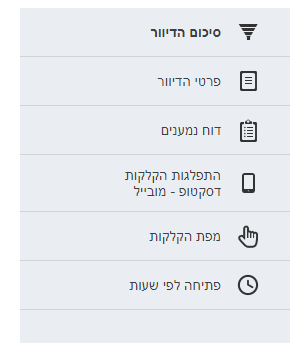
סיכום הדיוור
מכיל את הסיכום הגרפי שהוצג למעלה וכן שורת נתונים סטטיסטית המציגה את מועד השליחה, כמויות השליחות, הפתיחות וההקלקות וכן נתונים באחוזים: אחוז הפתיחות, ההקלקות, השגויים והמוסרים.
א. פרטי הדיוור
מציג את שם הדיוור (קישור שלחיצה עליו תציג את תוכן הדיוור, שם וכתובת השולח, שורת הנושא, מועד השליחה, רשימות התפוצה שאליהן נשלח הדיוור ופרטים נוספים.
ב. דוח נמענים
– דוחות מפורטים המציגים את אנשי הקשר שנכללו בדוח בהתאם לסעיפים הבאים:
נשלחו, נפתחו, הקליקו, חזרו (מיילים שגויים ו/או שיש בעיה לשלוח אליהם) וכתובות שהוסרו (בהתאם להסברים המפורטים לעיל).
ג. התפלגות ההקלקות בדסקטופ ובמובייל:
מציג התפלגות באחוזים של כמה מההקלקות בוצעו ממכשיר טלפון נייד וכמה ממחשב נייח (דסקטופ).
ד. מפת הקלקות
דוח שמראה את הדיוור כפי שנשלח כאשר ליד כל קישור שהיה בדיוור מוצגים סיכום של הנתונים ואחוז וכמות הנמענים שלחצו לפחות פעם אחת על קישור מסוים בדיוור.
סיכום מפת הקלקות
נתונים סטטיסטיים על כל ההקלקות שבוצעו בדיוור, להלן דוגמה:

אחוז וכמות אנשי הקשר שהקליקו על קישורים בדיוור
תצוגה גרפית של הדיוור כאשר ליד כל קישור מופיעה תיבה המציגה באחוזים ובמספרים כמה מתוך כלל הנמענים שקיבלו את הדיוור לחצו על אותו קישור.
למשל אם 200 אנשים קיבלו את הדיוור, ומתוכם 50 לחצו על קישור מסוים, אחוז ההקלקות יהיה 25% ובסוגריים תופיע כמות הנמענים (50). לחיצה על התיבה שבה מוצגים הנתונים תפתח דוח מפורט המציג את הנמענים הכלולים בו.
ה. פתיחה לפי שעות
– דוח המציג כמה דיוורים נפתחו בכל שעה בפרק זמן מסוים
בפינה השמאלית ניתן לבחור את פרק הזמן שעבורו תוצג הסטטיסטיקה. למשל, ב-24 שעות הראשונות, ב-48 השעות הראשונות מאז השליחה וכו'.
סיכום
המידע המפורט בדוחות הללו מאפשר לדעת מה קרה לדיוור לאחר ששלחנו אותו, מי הם הנמענים שכדאי להתמקד בהם בדיוורים הבאים, איזה שגויים אפשר לתקן או להסיר, מתי כדאי לשלוח ולהפיק לקחים חכמים יותר המבוססים על אחוזי הפתיחות, החשיפות, הקליקים ושעות השליחה, כך שנוכל לשפר את הדיוורים העתידיים שלנו ולהשיג תוצאות טובות יותר והמרות רבות יותר.
מהם מיילים חוזרים ומה אנחנו עושים איתם?
כאשר אתם שולחים דיוור לרשימת נמענים, אנו פונים לשרתי הדוא"ל של הנמענים (לפי כתובת הדומיין שלהם) ומנסים להעביר להם את הדיוור. לפנייה יכולים להיות 2 תוצאות אפשריות: השרת מקבל או לא מקבל את הדיוור (מייל חוזר). בכל מקרה אנו מקבלים חיווי כלשהו מהשרת (אם הוא קיים). שרתים שונים מחזירים חיוויים שונים, ולא תמיד ניתן לדעת מה בדיוק הסיבה לכך שהדיוור לא התקבל. עם זאת, קיימים שני סוגי חיווי עיקריים:
א. החזרה "קשה" – השרת מדווח לנו שהכתובת לא קיימת או שבאופן קבוע לא ניתן להעביר אליה דיוור (או שהשרת לא קיים ואז אנו מציגים חיווי שלא מצאנו שרת כזה).
דוגמאות: תיבה לא קיימת, Mailbox Not Found, no mailbox here, Domain Not Found, User unknown, Mailbox disabled
מיילים שחוזרים מסיבת "החזרה קשה" מועברים מיידית למוסרים/חסומים ולא ניתן יהיה לשלוח אליהם שוב בעתיד.
ב. החזרה "רכה" – השרת מדווח לנו שקיימת בעיה זמנית (למשל תיבת הדוא"ל של הנמען מלאה), או שאנו מקבלים חיווי שמציין רק שהשרת לא "מסכים" לקבל את הדיוור בשלב זה.
דוגמאות: שגוי, inactive user, mailbox full
מיילים שחוזרים מסיבת "החזרה רכה" מועברים למוסרים/חסומים רק במידה שהמערכת זיהתה שניסיתם לשלוח אליהם מספר פעמים (בהתאם ללוגיקה עסקית) ובכל הפעמים הדיוור חזר ב"החזרה רכה".
איך אפשר לראות מאיזה סיבה המייל חזר?
לצפייה בסטטוס הדיוורים יש להיכנס לערוץ הדיוורים > דוחות > וללחוץ בצד שמאל על כפתור דוחות דיוור ![]() ברשימה שתיפתח לחצו בצד ימין על דוח נמענים > חזרו. ברשימה שתיפתח תוכלו לראות לצד כל נמען את סיבת ההחזרה שלו. למשל:
ברשימה שתיפתח לחצו בצד ימין על דוח נמענים > חזרו. ברשימה שתיפתח תוכלו לראות לצד כל נמען את סיבת ההחזרה שלו. למשל:
למה מיילים חוזרים מועברים לרשימת המוסרים?
לשליחה של דיוור למיילים חוזרים ו/או לכתובות שאינן קיימות יש 2 השלכות עיקריות:
א. חיסכון בעלויות -חיובים כספיים מיותרים, אתם מחויבים על כל כתובת אימייל חוקית שמופיעה ברשימת הנמענים שלכם.
ב. מניעת העברה לספאם – אם רשימת הנמענים שלכם כוללת יותר מדי כתובות שגויות, שרתים גדולים כמו Gmail עלולים "להעניש" את הדיוור שלכם ולהעביר אותו לספאם. (מכיוון ששולחי ספאם לפעמים מייצרים כתובות פיקטיביות מתוך תקווה שחלק מהן יהיו קיימות).
איפה אפשר לראות האם ומדוע המייל הועבר לרשימת המוסרים
כתובת מייל שמועברת למוסרים מופיעה במסך אנשי קשר > מוסרים. למידע נוסף המציג האם הכתובת נחסמה/הוסרה מסיבת החזרה כלשהי, ניתן ללחוץ על היסטוריית הסרות. בעמודה צורת ההסרה יופיע ליד מיילים שחזרו הכיתוב מקור: DSN. מידע נוסף יופיע בעמודה סיבת ההסרה.
לסיכום: קיימים 2 סוגי החזרות: קשה (בעיה קבועה) ורכה (בעיה זמנית בדרך כלל או לא ידועה). החזרות קשות מועברות מיידית למוסרים, והחזרות רכות מועברות רק לאחר מספר ניסיונות שליחה (לפי לוגיקה עסקית).